A heti CEWE-Bingó feladata a festegetés, amit nagyon sokan szeretünk. A blogon már rengeteg technikát mutattam be ezzel kapcsolatban, még az is lehet, hogy valami hasonló volt már. Amiben új, hogy ennél a megoldásnál egy pillanat alatt le tudod cserélni a képet. Bár ritkán fordul elő, hogy sorozatban készítünk festős képeket, viszont arra tökéletes, hogy megnézzük, melyik fotóval tetszik a legjobban.
A sablonként használható technika is szerepelt már a blogon, pl. a puzzle készítésnél is. Onnan idézem:
A Smart Object-et kétféleképpen lehet másolni. New Layer via Copy (Új réteg másolással) és New Smart Object via Copy (Új intelligens objektum másolással). Előbbi a Layer → New → Layer Via Copy, utóbbi a Layer → Smart Object → New Smart Object Via Copy lépésekkel érhető el. Nekünk az előzőre van szükségünk, vagyis a Layer Via Copy-ra, amit a Ctrl+J billentyűparanccsal tudunk a leggyorsabban megoldani. Ebben az esetben a másolat, amelyet az új réteg másolással parancs segítségével készítünk, az eredeti valódi másolata, mivel az eredeti intelligens objektum és a másolat tartalma megegyezik. Más szóval, valójában nem a kép másolatát látjuk. Ugyanazt a képet látjuk kétszer vagy többször. Ha az eredeti intelligens objektumon belül szerkesztjük a tartalmat, ugyanaz a változás megjelenik a másolatban is. A másolat módosítása pedig ugyanazt a változást fogja megjeleníteni az eredetiben.
Van egy alap, azon egy fotó, amiből legyen Smart Object.
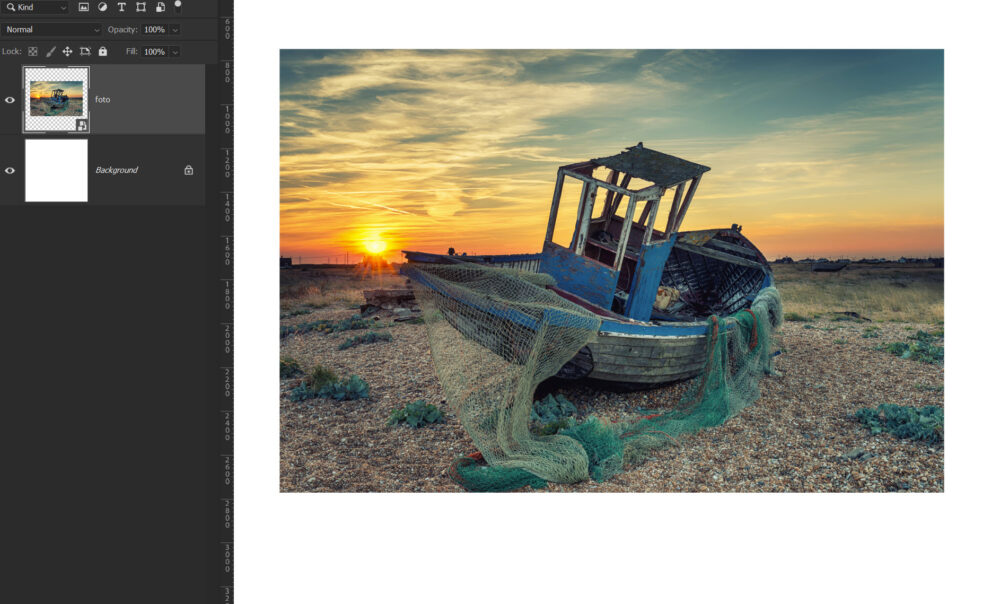
Ctrl_j-vel három másolat, a legfelsőt ki is lehet kapcsolni, az csak arra van, hogy a fotókat cserélgessük.
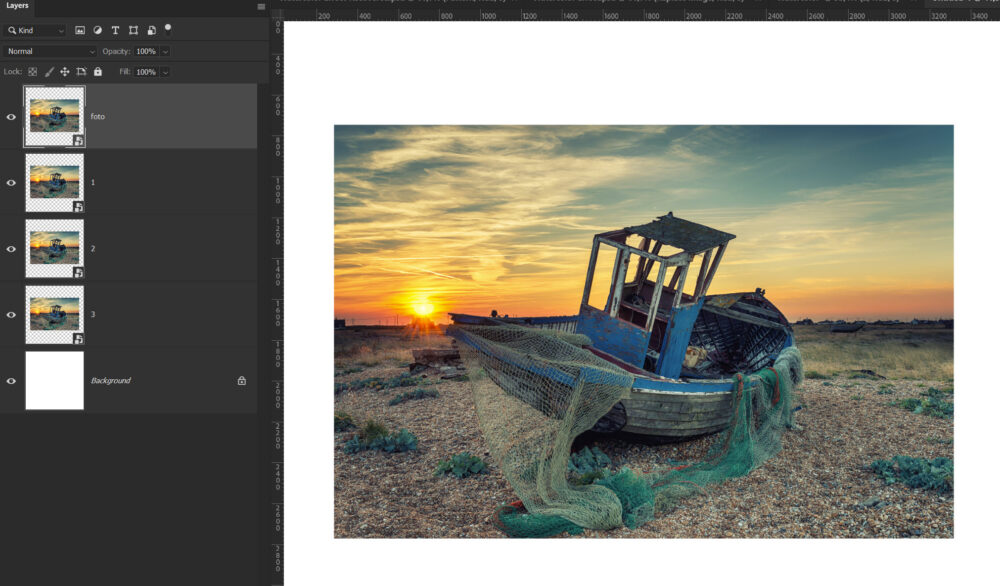
Az 1. réteg a festegetés alapja. A Filter → Filter Gallery-nál próbálgasd a különböző eszközöket.
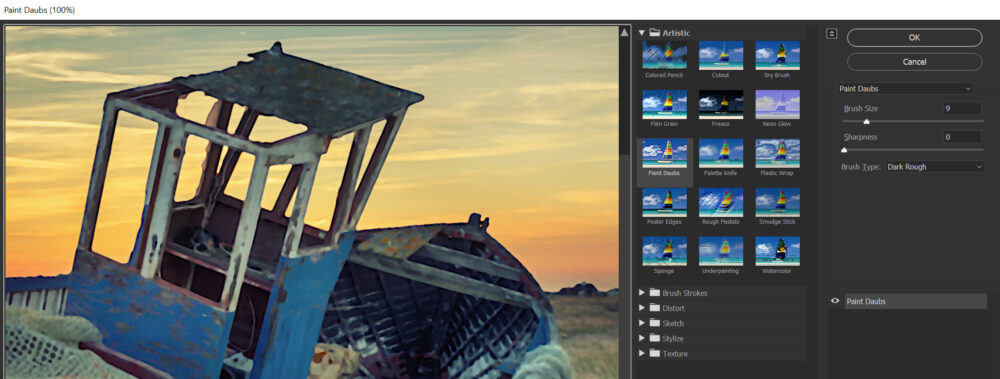
Egyszerre többet is tudsz alkalmazni, jobb oldalt alul a + jelre kattintva.
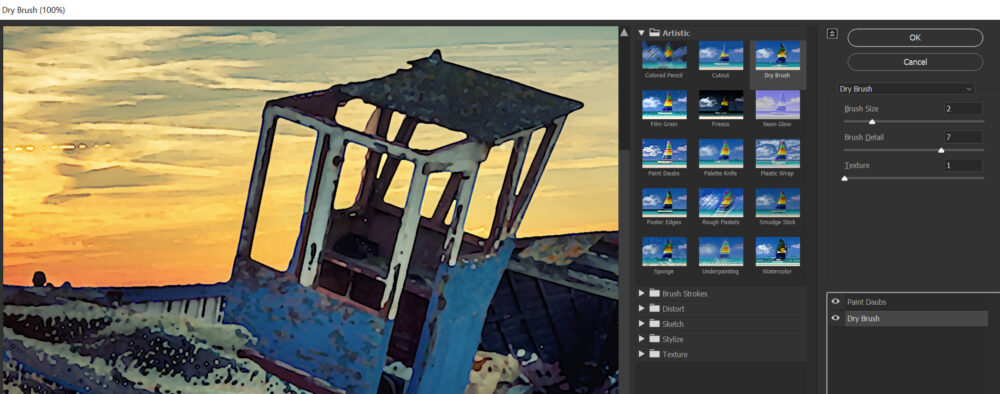
Próbálgasd az értékeket is. Végül nekem három szűrő került rá.
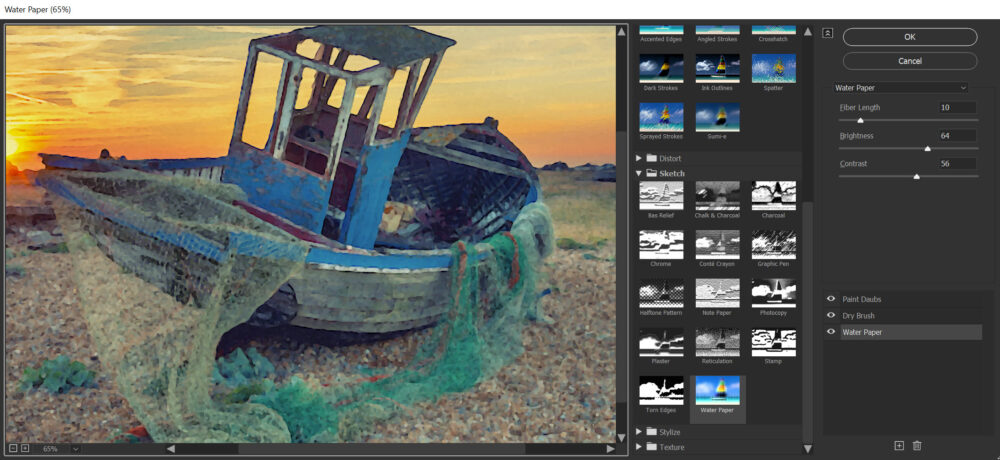
A rétegre egy fekete maszk (ehhez az Alt-ot kell nyomva tartani, miközben a rétegpalettán alul az Add layer mask-ra kattintasz. Majd mindenféle ecsettel (ami fehér legyen) alakítsd ki a formát.
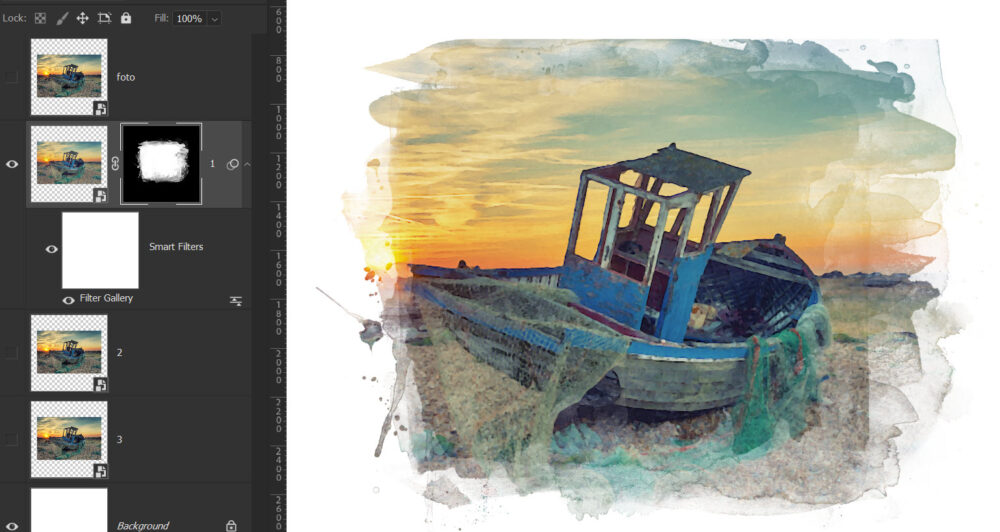
A 2. és 3. réteg arra van, hogy még hozzátegyél pacákat, foltokat. Ehhez a képen kicsit változtatni kell, pl. a méretét az oldal teljes méretére torzítva. Mivel itt csak pici részletek, inkább csak fényfoltok lesznek, nem gond, ha torzítva van. Variálhatsz rajta, például növelve a színtelítettséget.
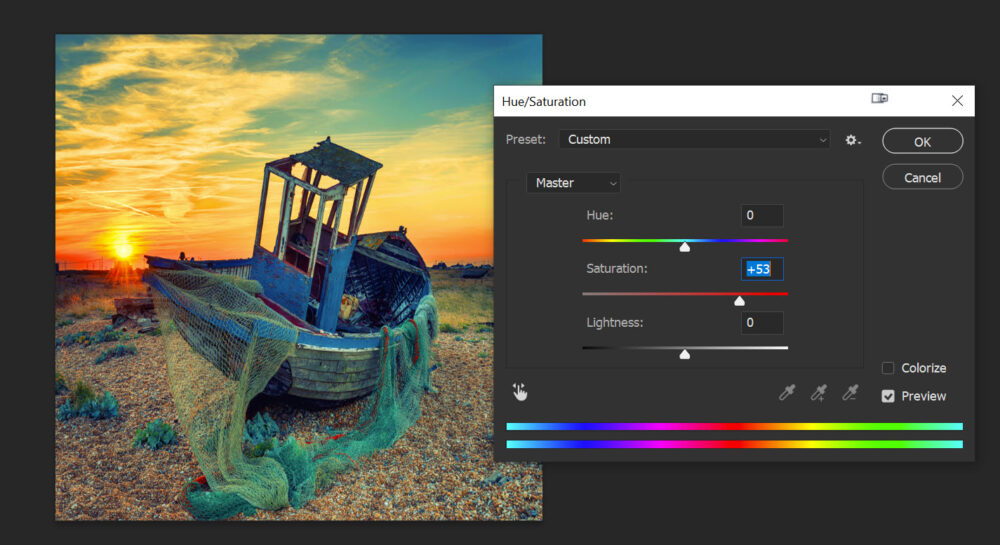
Majd jöhet egy kis életlenítés.
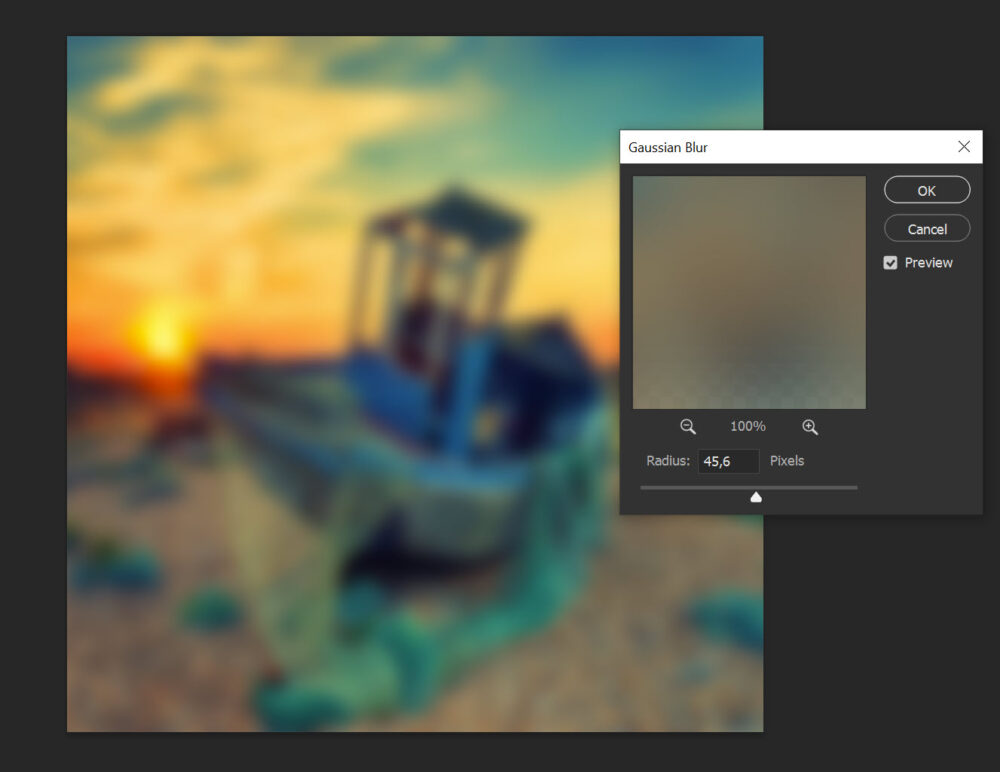
Vagy akár a Filter Gallery.
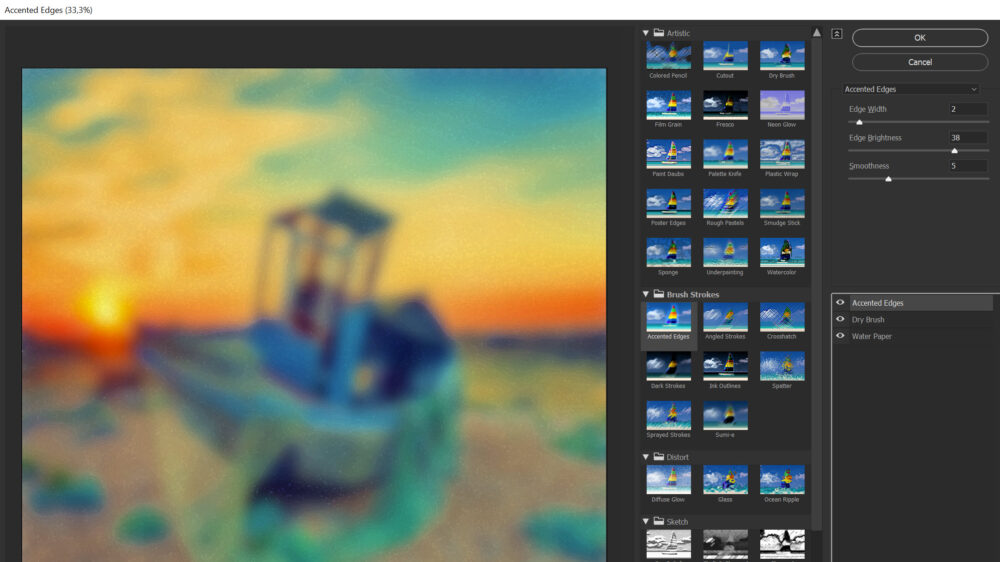
A rétegre itt is fekete maszk, majd fehér ecsettel pacák. Ha nem tetszik, kitöltöd a maszkot feketével, és kezded újra, vagy fekete ecsettel visszafested, ami nem kell.
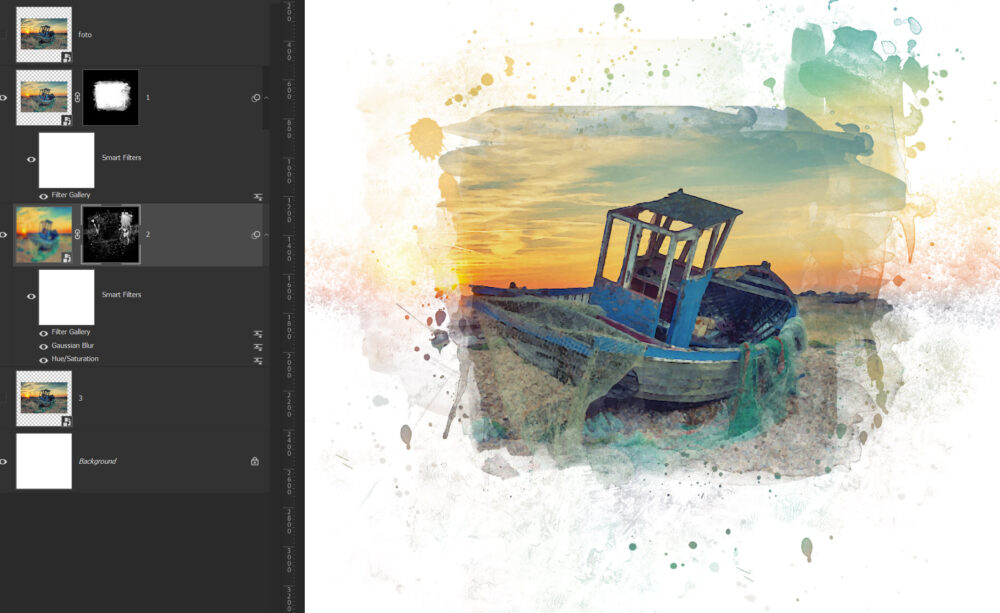
A 3. réteggel ugyanezt kell tenni, csak megint kicsit variálva a képet. Ha valahol még látnál valamelyik színből, akár a Warp Tool-lal vagy a Liquify filterrel is alakíthatod.
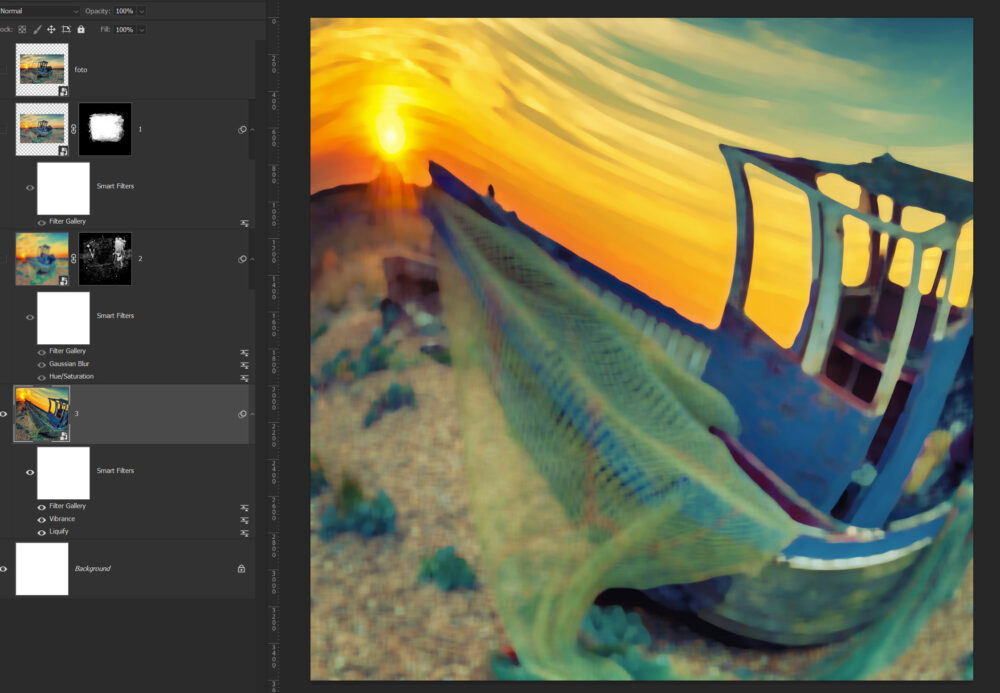
A maszkokon és filtereken mindig tudsz változtatni.
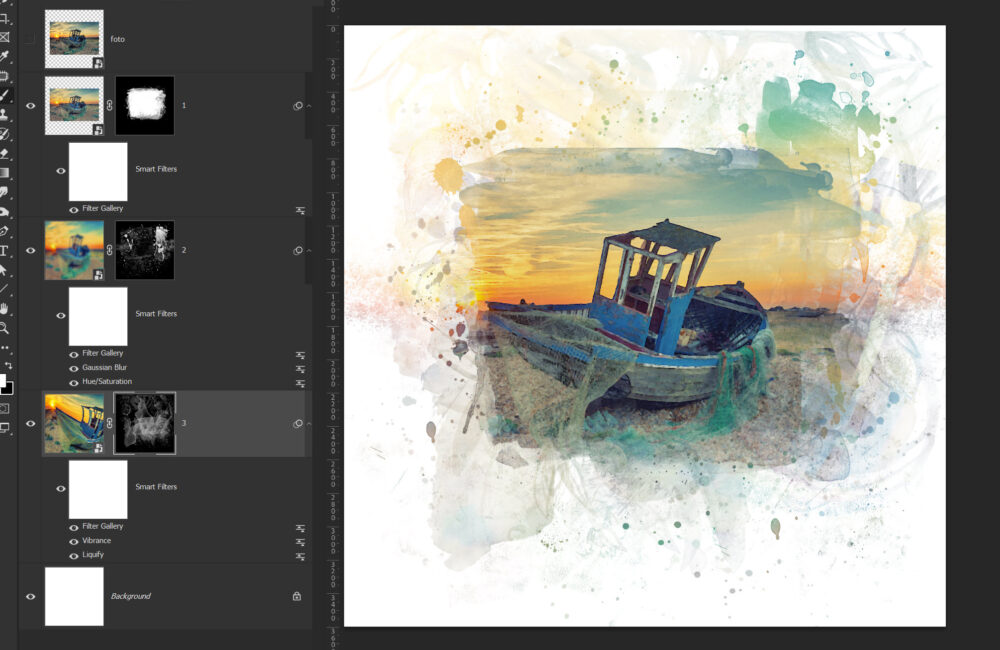
Már csak valamilyen textúra kell. Ez lehet akár a Filter Gallery Texturizer szűrője, vagy bármilyen hasonló háttérpapír. Legyen felül, és válassz hozzá egy blendinget.
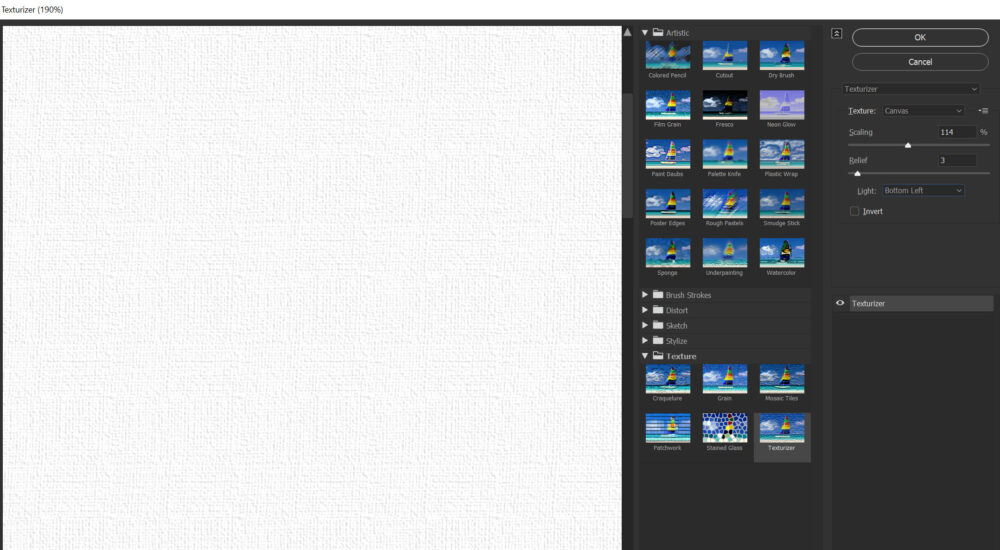
Nálam itt beindult a textúra-mánia, és rögtön hármat is tettem rá különböző blendingekkel.
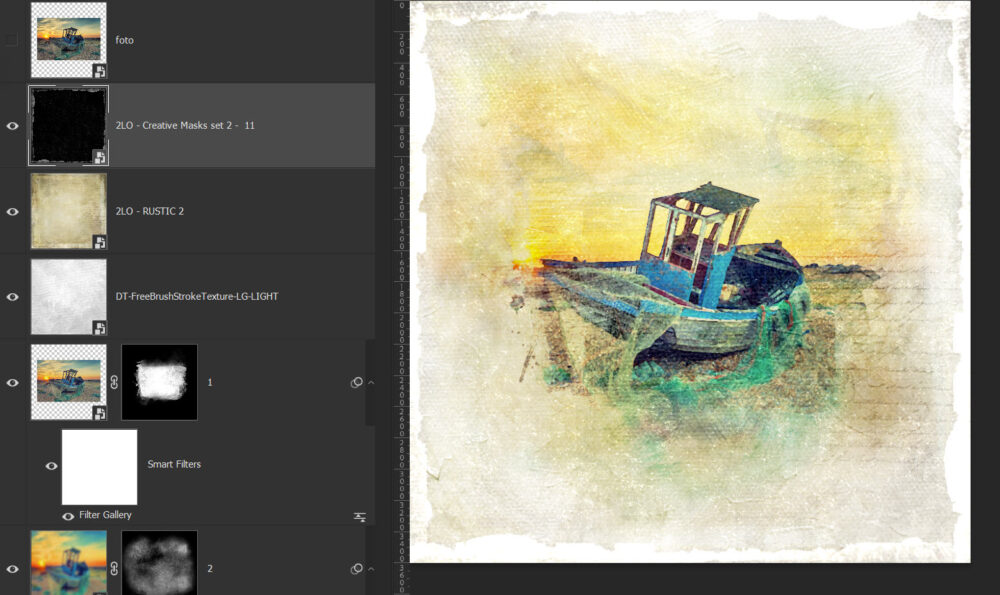
És most jön a legszuperebb! Dupla katt a Smart Object ikonon, mire megnyílik egy külön ablakban. Tulajdonképpen bármelyikkel megteheted, én azzal szoktam, ami ki is van kapcsolva, azon nincs semmilyen filter, így gyorsabban lehet lecserélni. Az új ablakban rátehetsz egy másik fotót, az eredetit ki is dobhatod, de az sem gond, ha marad (feltéve, ha letakarja az alatta lévőt). Elmented, bezárod, és rögtön ott lesz az összes filterrel, korrekcióval, maszkkal.
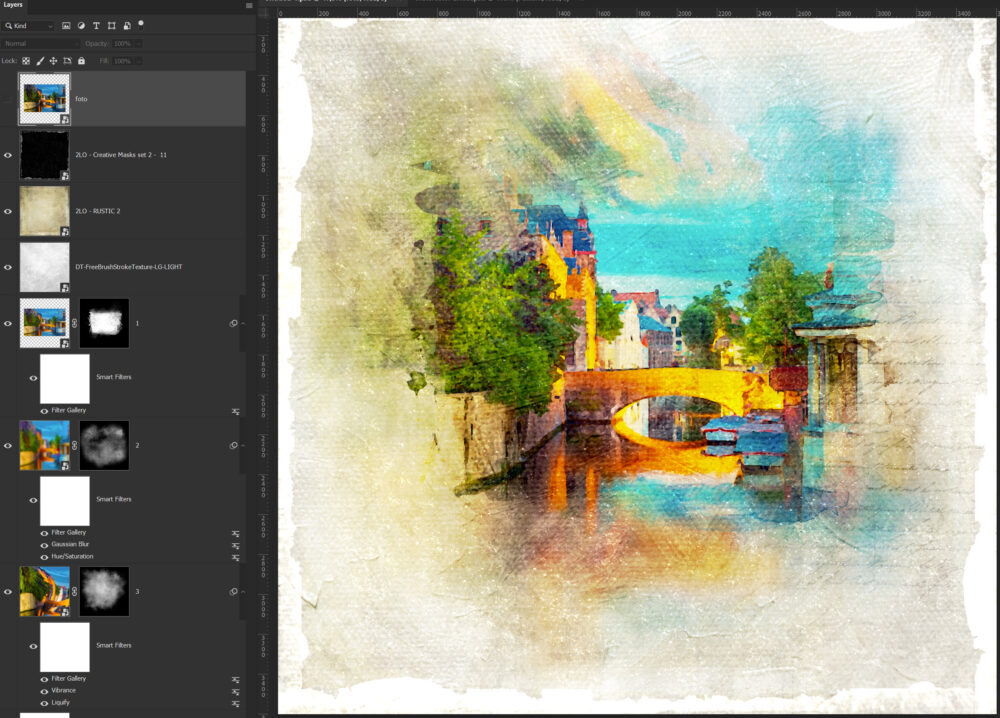
Végül ezzel tetszett jobban, így ez került be a bingó galériájába:)
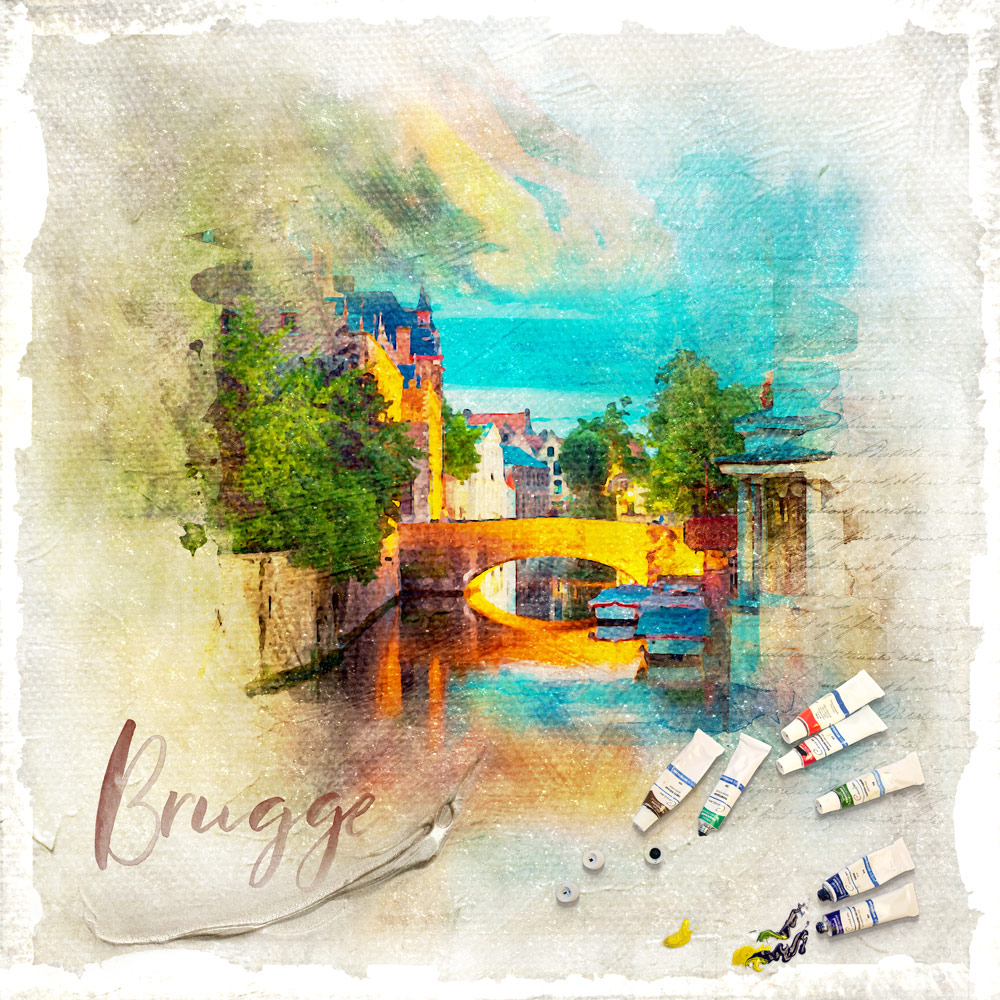




0 hozzászólás